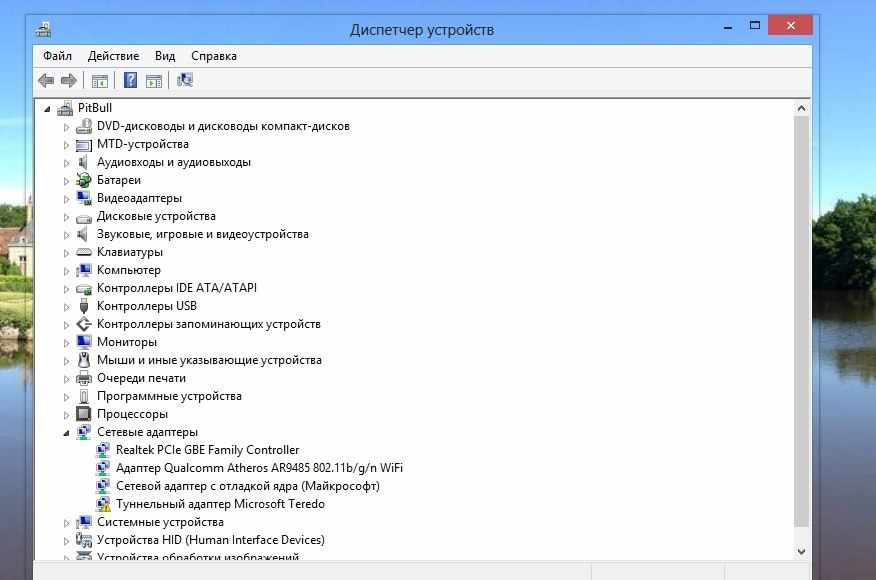
Иногда у пользователей Microsoft Windows разных версий может возникнуть проблема с туннельным адаптером Teredo. Об этом сигнализирует оранжевый треугольник в который вписан восклицательный знак. Его можно увидеть на пиктограмме с названием вашего компьютера в разделе «Устройства и принтеры» меню «Пуск», а также в диспетчере устройств возле названия Microsoft Teredo.
В свойствах этого виртуального адаптера также вы увидите предупреждение: «Запуск этого устройства невозможен. (Код 10)». Как поступить в таком случае? Выйти из положения можно быстро и без последствий.
Самый простой способ: используйте программу DrivePack, чтобы обновить все драйвера автоматически и избавиться от проблемы.
Решение проблемы
Для начала необходимо знать, что Teredo – это сетевой протокол, который используется в сетях IPv4 для передачи пакетов IPv6. Операционная система Windows оснащена всеми механизмами работы с этим протоколом и не требуется установки каких-либо сторонних программ.
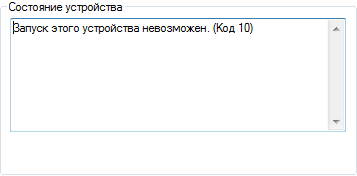
Для любого устройства в системе ошибка с кодом 10 может возникнуть в нескольких случаях. Это может быть проблема с запуском одного из драйверов необходимых для работы. В таком случае нужно обновить его. Но для Teredo можно обойтись без этого. Дело в том, что протокол IPv6 в настоящее время редко употребляется, и надобности в использовании такого адаптера у большинства пользователей нет.
В таком случае лучше всего отключить устройство в системе, никаких проблем в функционировании компьютера вы не заметите. Для этого необходимо:
- открыть командную строку, для этого в меню «Пуск» наберите cmd в поле поиска (или использовать сочетание клавиш Windows + R), нажать правую клавишу мыши на предложенной программе и выбрать пункт «Запустить от имени администратора»,
- затем в открывшемся окне набрать команду netsh,
- набрать строки interface teredo set state disabled и interface isatap set state disabled,
- выполнить перезагрузку.
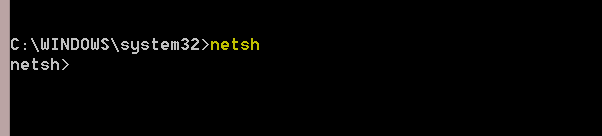
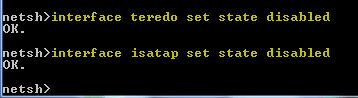
Если по каким-либо причинам протокол потребуется включить снова, то необходимо выполнить все эти пункты по порядку с одним отличием: в п. 3 нужно будет набрать строки interface teredo set state default и interface isatap set state default. Также можно просто удалить проблемный адаптер в диспетчере устройств.
Если используется сетевой протокол IPv6
Если ваша система все-таки использует IPv6, то отключить или удалить адаптер не получится. В таком случае необходимо попробовать восстановить его работоспособность. Для этого нужно предпринять такие действия:
- так как проблема может быть в драйвере сетевой карты, необходимо обновить его до наиболее новой версии, которую можно скачать с официальной странички производителя вашего оборудования и установить,
- попробовать восстановить работоспособность устройства встроенными средствами проверки и восстановления Windows, для этого запустить программу cmd как написано выше, в окне набрать sfc /scannow, дождаться завершения процесса и перезагрузить компьютер,
- попробовать автоматически устранить неполадки с помощью средства Fix It.
Если ни один из способов не помог, то, возможно, потребуется переустановка системы.

